|
Installation Instruction Videos |
Scroll Previous Topic Top Next Topic More |
Nachfolgend finden Sie einige kurze Videos (in englischer Sprache), die Sie durch den Installationsprozess führen, basierend auf Version 2.3.0 (Januar 2024).
1.Introduction & Major Changes (5:36)
2.Folder Structure (4:17)
3.Deployment
a.On-Premise Deployment (20:11)
i.Visual Studio Setup
ii.Setup Data Connections and Start Modeling
iii.Event Log and Case Information Modeling
iv.Variables Customization and Config Repository until Loading Data
b.Qlik Cloud Deployment mit SharePoint
i.Einrichten eines Teams, das die Ordner mpmX_data, mpmX_repository und mpmX_scripts mit dem entsprechenden Inhalt enthält
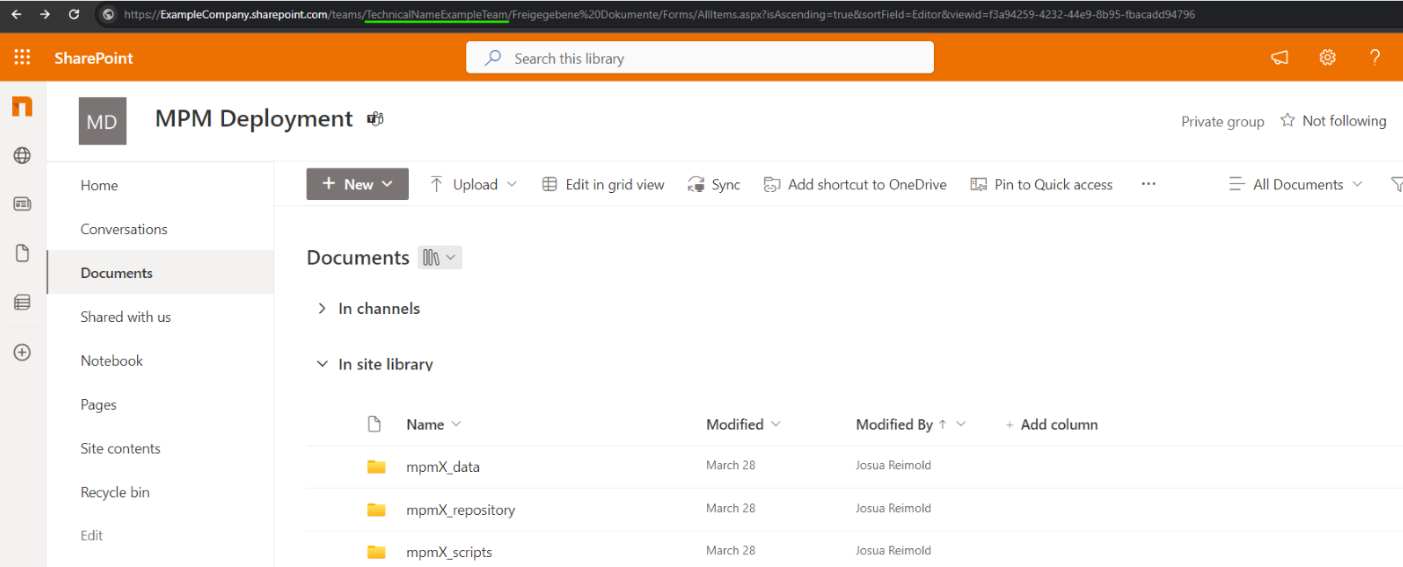
Cloud Deployment - folder setup
ii.Kopieren Sie den Namen des Teams aus der URL (dieser Name kann von dem unten angezeigten Teamnamen abweichen)
iii.Klicken Sie im Data Load Editor auf "Neue Verbindung erstellen" und dann auf "SharePoint".
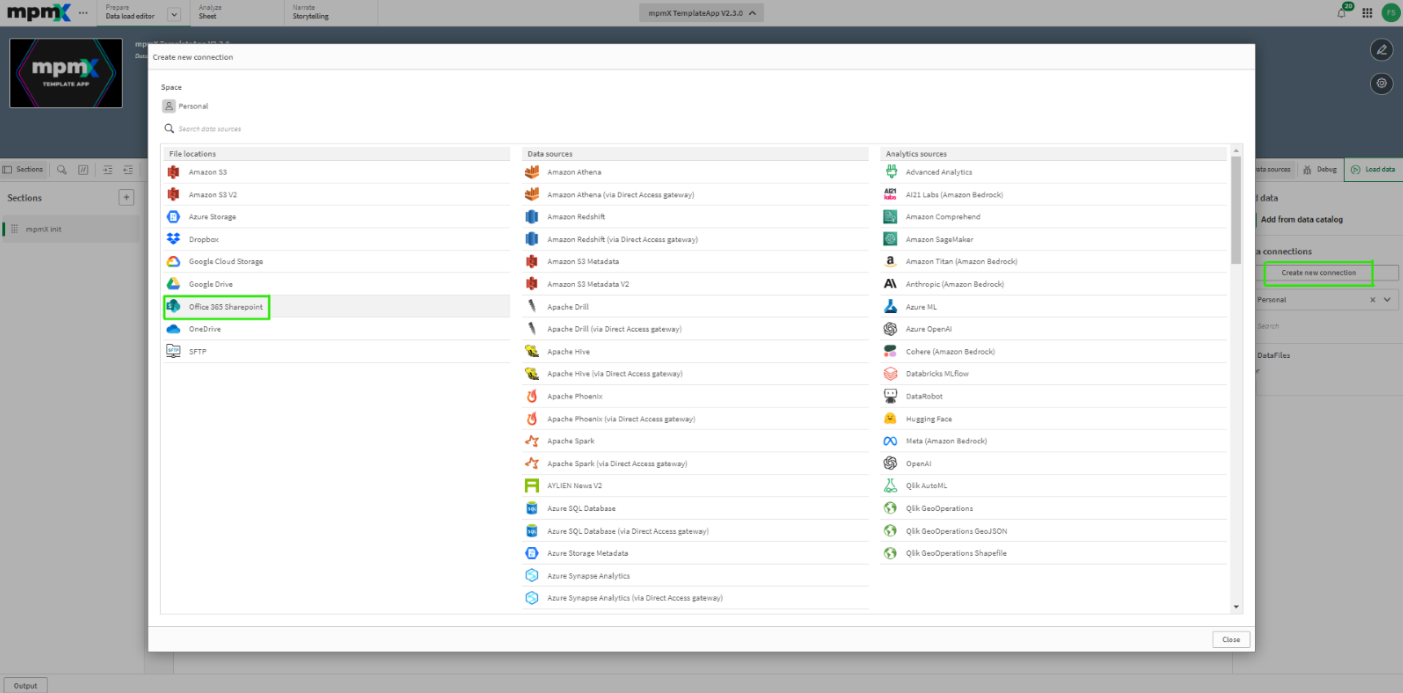
Cloud Deployment - new SharePoint connection
iv.Geben Sie die Basis-URL und den Pfad der Site/Subsite ein.
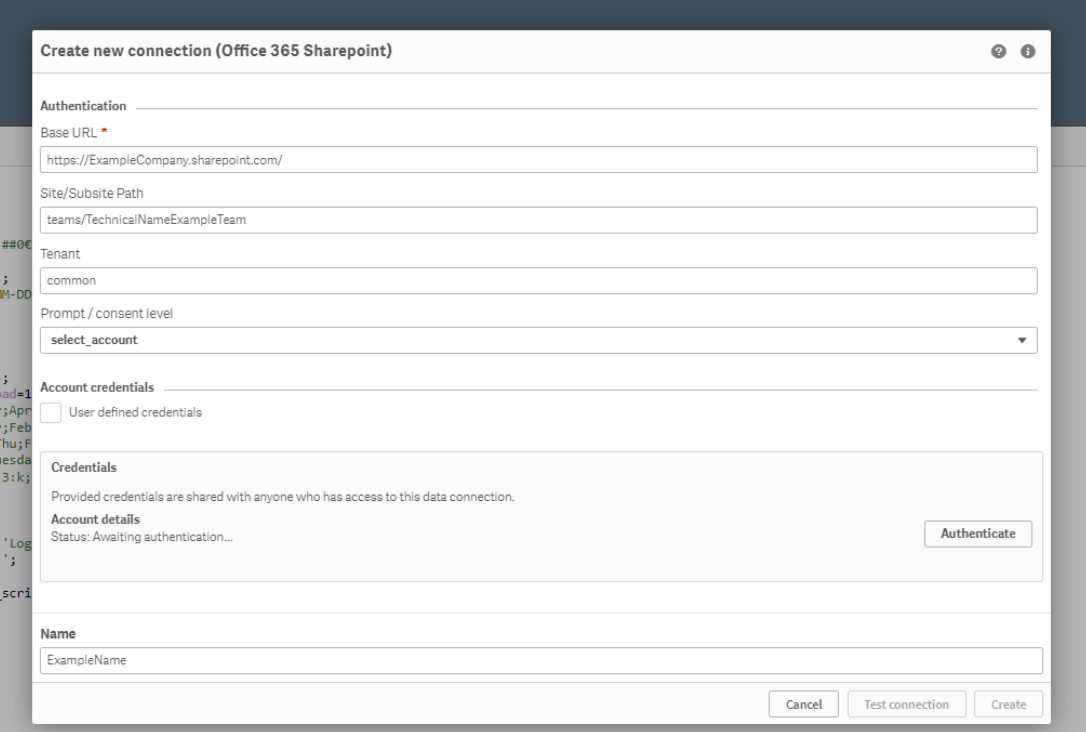
Cloud Deployment - Base URL and Site/Subsite Path
v.Klicken Sie auf Authentifizieren und folgen Sie den Schritten
Ihre SharePoint-Verbindung ist eingerichtet und Sie können Ihre Dateien dort konfigurieren
vi.Ein Tipp für die Konfiguration ist, die Teams zu synchronisieren, damit Sie die Dateien lokal auf Ihrem Computer bearbeiten können
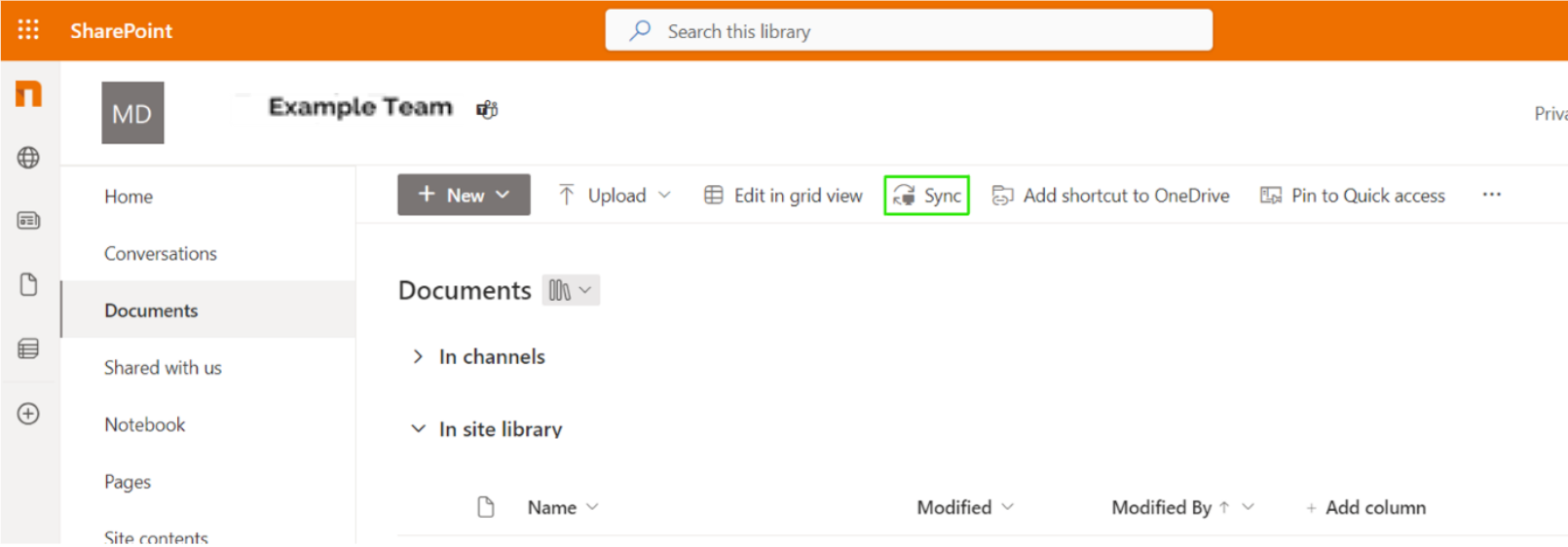
Cloud Deployment - sync SharePoint
vii.Von hier aus können Sie Ihre Dateien wie in den Videos erklärt konfigurieren
4.Front End Editing & Master Items e.g. Time Format or Case Label (13:49)
5.Subset Loads (8:40)
6.Front End Layout, App Overview, RCA & User Sheets (7:03)
1.Introduction & Major Changes (5:36)
Introduction & Major Changes
Folder Structure
Deployment
4.Front End Editing & Master Items e.g. Time Format or Case Label (13:49)
Front End Editing & Master Items e.g. Time Format or Case Label
Subset Loads
6.Front End Layout, App Overview, RCA & User Sheets (7:03)
Front End Layout, App Overview, RCA & User Sheets